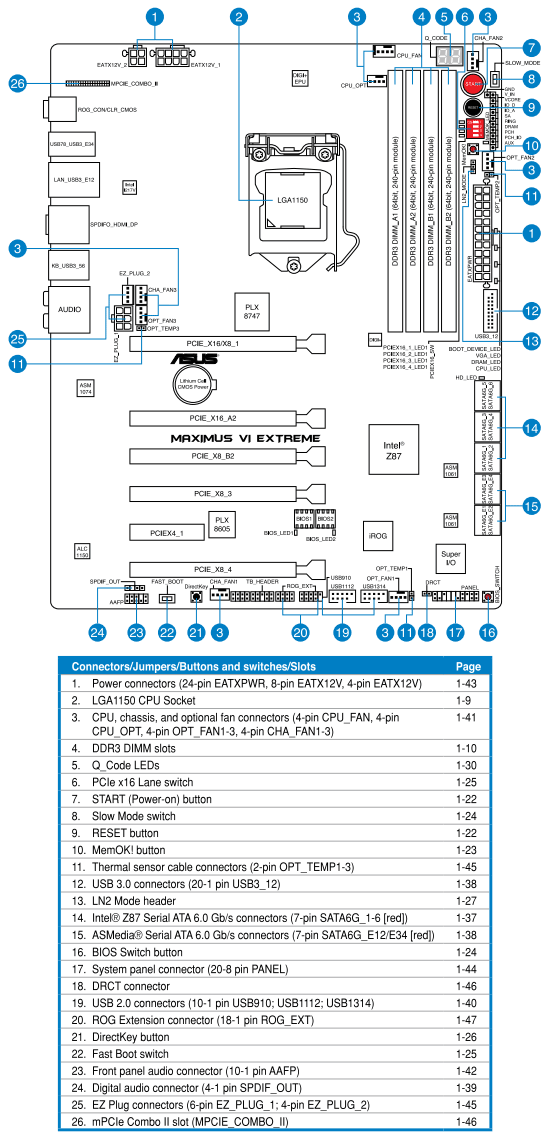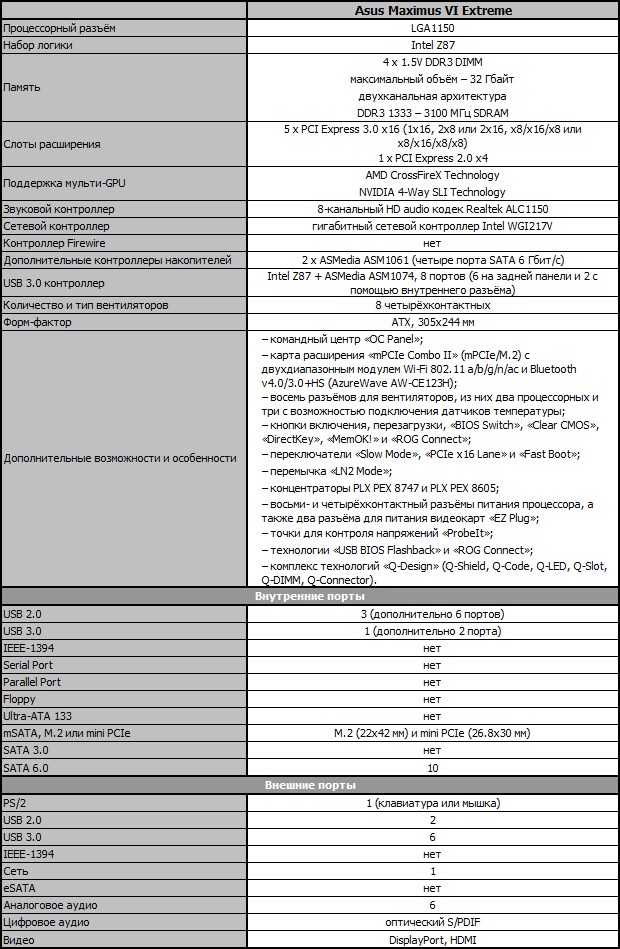Ваш город: Москва
Asus Maximus VI Extreme — исключительная LGA1150-плата
Предисловие
Иногда покупатели приобретают компьютеры, рассматривая единственную характеристику — цену. Принцип «чем дешевле, тем лучше» порой успешно работает, но всё же чаще всего стараются выбрать не самую недорогую, а наиболее сбалансированную конфигурацию. Оптимальный компьютер для одной категории пользователей может оказаться крайне неудачным для другой, всё зависит от его предназначения и круга решаемых задач. Всем известно, что даже в том случае, когда собирается высокопроизводительная система, нерационально покупать самые старшие комплектующие. Нет смысла выбирать флагманский процессор, если он быстрее предыдущего всего процентов на пять, зато раза в два дороже. Незачем брать топовую видеокарту, когда модель ступенькой ниже незначительно отличается только по частоте, но очень заметно по цене. Разницы в скорости вообще не будет заметно, но для самоуспокоения её несложно ликвидировать разгоном. Что касается материнских плат, то роль этого некогда важнейшего компонента неуклонно снижалась и к сегодняшнему дню сведена к минимуму. Вам достаточно определиться с форм-фактором, прикинуть необходимый набор интерфейсов и даже младшие модели смогут обеспечить его с запасом, не отличаясь от старших ни по поддерживаемым объёмам памяти, ни по способностям к разгону, можно брать любую.
Впрочем, ситуации бывают разные, порой оптимальным будет самый дорогой компьютер, лишь потому, что он предоставляет максимум возможностей, а его высокая цена некритична. К примеру, представим взрослого человека, он зарабатывает вполне достаточно, чтобы обеспечивать себя и семью. В свободное время, которого у него не так уж много, он хочет отдохнуть и расслабиться, спокойно поиграть. И нет ни малейшего желания дотошно изучать сравнительные характеристики различных моделей комплектующих, просматривать предложения компаний, чтобы найти подешевле, а после заниматься кропотливым поиском баланса между скоростью и качеством. Лишняя сотня или две, потраченные на компьютер, не заставят полгода экономить на завтраках, не потребуют отказаться от летнего отпуска или от каких-нибудь других запланированных крупных покупок. Зато компьютер с максимальной на сегодняшний день конфигурацией снабдит всеми необходимыми интерфейсами, позволит не задумываясь устанавливать наилучшее качество отображения в любой игре и при этом обеспечит наивысшую скорость работы. Именно для таких потребителей выпускаются флагманские комплектующие — эти люди достаточно потрудились в своё время, чтобы сейчас быстро и без хлопот получить максимум возможного.
Не случайно материнские платы компании ASUSTeK серии «Republic of Gamers» носят название «Maximus», а вершиной, самой старшей, самой главной LGA1150-платой является модель Asus Maximus VI Extreme. Высокая цена этой модели отпугивает, но привлекает огромный спектр возможностей. Давайте познакомимся с ними поближе. Кто знает, может после изучения платы мы придём к мысли, что для такого богатого набора способностей цена не так уж велика. Либо наоборот, поймём, что возможности преувеличены, функции не будут востребованы, а цена запредельна? Приступим.
Упаковка и комплектация
Коробки с материнскими платами компании ASUSTeK серии «Republic of Gamers» обычно ориентированы вертикально и отличаются характерным, легко узнаваемым оформлением. Лицевая крышка крепится на липучках и откидывается. На развороте можно ознакомиться с некоторыми особенностями модели и разглядеть саму плату через большое прозрачное окно. На обратной стороне коробки имеется несколько дополнительных фотографий, изображение задней панели платы и подробный перечень технических характеристик.
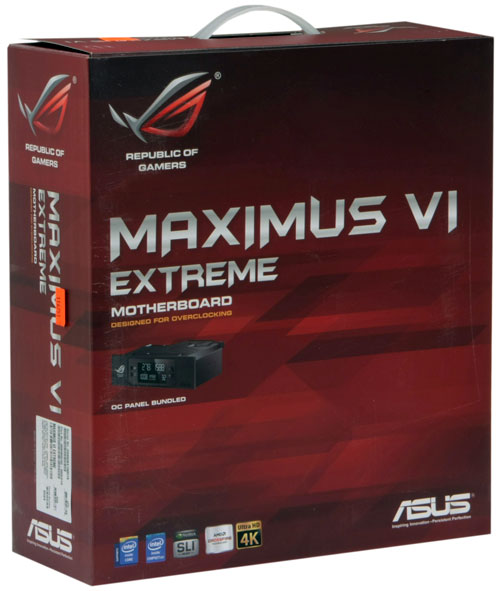
Немалые размеры коробки с платой Asus Maximus VI Extreme объясняются не только тщательностью упаковки, но и большим количеством комплектующих. Внутри плата находится в крупной коробке с прозрачной пластиковой крышкой, а входящие в комплект аксессуары в отдельной многосекционной коробке. Перечень комплектующих очень велик и выглядит следующим образом:
десять SATA-кабелей с металлическими защёлками на разъёмах, у половины они прямые, у другой один из них Г-образный, все специально предназначены для подключения устройств SATA 6 Гбит/с;
карта расширения «mPCIe Combo II» (mPCIe/M.2) с двухдиапазонным модулем Wi-Fi 802.11 a/b/g/n/ac и Bluetooth v4.0/3.0+HS (AzureWave AW-CE123H);
двухдиапазонная Wi-Fi антенна «ASUS 2T2R»;
набор «OC Panel Kit», включающий командный центр «OC Panel», соединительный кабель и док для крепления панели в пятидюймовом отсеке системного блока;
гибкий мостик для объединения двух видеокарт в режиме SLI;
гибкий мостик для объединения двух видеокарт в режиме CrossFire;
жёсткий мостик для объединения трёх видеокарт в режиме 3-Way SLI;
жёсткий мостик для объединения четырёх видеокарт в режиме 4-Way SLI;
заглушка на заднюю панель (I/O Shield);
соединительный кабель «ROG Connect» для контроля и управления системой с другого компьютера;
комплект переходников «Asus Q-Connector», включающий модули для упрощения подключения кнопок и индикаторов передней панели системного блока, а также разъёма USB 2.0;
руководство пользователя;
буклет с краткими инструкциями по сборке;
декоративная эмблема «ROG Magnet»;
наклейки на SATA-кабели «12 in 1 ROG Cable Label»;
DVD-диск с программным обеспечением и драйверами.

Основная масса аксессуаров нам хорошо знакома и вопросов не вызывает, нужно лишь подробнее осветить несколько моментов. Например, теперь вместо привычной наклейки на системный блок в комплект входит магнитная эмблема «ROG Magnet». Несомненно, вызывает интерес карта расширения «mPCIe Combo II» с Wi-Fi/Bluetooth модулем, подробнее о ней мы расскажем в следующей главе обзора, рассматривающей возможности платы. Сейчас же обратим внимание на уникальный аксессуар — командный центр «OC Panel» для разгона и мониторинга.

Панель оснащена поворотным дисплеем с четырьмя кнопками, ниже находится блок из восьми управляющих кнопок. С материнской платой панель соединяется специальным кабелем, а энергия подводится по второму кабелю, как для питания SATA-устройств. Можно снять крышку в нижней части, чтобы получить доступ к дополнительным разъёмам и переключателям. В результате получается удобный управляющий центр для контроля состояния системы и изменения различных параметров её работы — частот, коэффициентов умножения и напряжений. Похожие возможности предоставляет технология «ROG Connect» при использовании второго компьютера или мобильного устройства с Android или iOS, но «OC Panel» компактнее, чем ноутбук и удобнее, чем смартфон.

Командный центр особенно пригодится для экспериментов при использовании платы в виде открытого тестового стенда. Однако он не превратится в уже ненужный и бесполезный аксессуар, даже после того, как вы «наиграетесь» и определите подходящие для вашей системы режимы работы и разгона. С помощью входящей в комплект док-станции панель можно закрепить в свободном пятидюймовом отсеке системного блока. В таком виде её возможности будут ограничены, но она по-прежнему позволит контролировать различные параметры работы системы: температуру, базовую частоту, коэффициент умножения процессора, скорость вращения вентиляторов.

Дизайн и возможности
Материнская плата Asus Maximus VI Extreme — это флагманская модель и количество её различных возможностей и особенностей настолько велико, что глаза разбегаются. Чувствуешь себя марионеткой на ниточках, которую эти разнообразные способности постоянно дёргают, то в одну, то в другую сторону. Об одной функции обязательно нужно рассказать и про другую надо упомянуть, но тут рядом находится третья, тоже очень важная… В результате теряешься и даже не знаешь, с чего начать… Начнём с базовых возможностей, с мощной цифровой системы питания «Extreme Engine Digi+ III». Она обеспечивает поддержку процессоров LGA1150, работает по формуле 8+2 и базируется на качественных компонентах: МОП-транзисторах NexFET Power Block MOSFET, катушках индуктивности 60A BlackWing Chokes и твердотельных конденсаторах 10K Black Metallic Capacitors. Греющиеся элементы преобразователя питания накрыты парой радиаторов, с помощью тепловой трубки они объединены в комплекс с третьим радиатором в центре платы. В отличие от некоторых других моделей, центральный радиатор не является лишь декоративным элементом и символом высокого статуса платы. Он предназначен для охлаждения концентратора PLX PEX 8747, добавляющего дополнительные линии PCI Express 3.0, которые используются при совместной работе нескольких разъёмов PCI Express 3.0 x16.
Процессоры LGA1150 предоставляют 16 линий PCI Express 3.0, которые наборы логики могут использовать для подключения внешних видеокарт, а чипсет Intel Z87 способен делить эти линии между несколькими разъёмами. Можно все 16 выделить для работы единственной дискретной видеокарты, можно поделить их пополам между двумя, а для трёх формула будет выглядеть x8/x4/x4. Включение в схему концентратора PLX PEX 8747 позволяет расширить возможности по объединению видеокарт до тех, которыми обладает платформа LGA2011. Обычно используется четыре разъёма, при этом не только одна, но и две видеокарты могут работать на полной скорости PCI Express 3.0 x16. При добавлении третьей и четвёртой карты скорость разъёмов продолжит делиться, в результате формула работы трёх карт изменится на x16/x8/x8, а при установке четырёх все разъёмы будут работать на скорости x8. Польза от включения в схему добавочных линий PCI Express очевидна, но есть и недостатки. Концентратор PLX PEX 8747 вносит дополнительные задержки, из-за чего производительность при использовании одной видеокарты может даже немного снижаться, преимущество можно получить только при установке нескольких карт. Некоторые производители плат даже стали добавлять специальный разъём, к которому процессорные линии PCI Express направляются напрямую, минуя концентратор. Это позволяет избежать падения скорости при использовании одной видеокарты, но остаётся второй минус — повышенное энергопотребление. Даже если мы применяем одну видеокарту, даже если она установлена в особый разъём и не использует концентратор PLX PEX 8747, но он всё равно работает, потребляет энергию и выделяет тепло.
Так выглядит ситуация с объединением видеокарт на других материнских платах, теперь давайте посмотрим, какая схема реализована на плате Asus Maximus VI Extreme, где имеется пять разъёмов для видеокарт. И на сайте, и на коробке с платой нам приводят такие формулы работы разъёмов: 1x16, 2x8, x8/x16/x8 и x8/x16/x8/x8. Есть примечание, что при установке одной или двух карт используется «нативный», иначе говоря «родной» режим, то есть процессорные линии PCI Express минуют концентратор PLX PEX 8747. Для одной карты — это хорошо, но плохо для двух, ведь при этом дополнительные линии PCI Express не используются, скорость работы такая же, как и на платах без концентратора, только энергопотребление выше из-за его наличия. При использовании трёх карт формула x8/x16/x8 ничем не отличается от других плат с концентратором и лишь в формуле для четырёх карт мы видим разницу по сравнению с похожими моделями. Вместо того, чтобы всем работать на скорости x8, один разъём позволяет использовать 16 линий. Получается, что только при установке четырёх видеокарт мы получаем преимущество, во всех остальных случаях плата будет работать так же или даже хуже, чем аналогичные модели с концентратором. И кому нужна такая плата? Единицам, кто твёрдо намерен использовать, как минимум, три, но лучше всего четыре видеокарты. На самом деле, всё не совсем так, описание возможностей неточное и неполное. Оно вводит в заблуждение и скрывает настоящие возможности платы. Мы абсолютно уверены, что из-за этого компания ASUSTeK потеряла немало потенциальных покупателей этой модели, а из-за высокой цены платы их и без этих ошибок не так уж много.
Давайте разберёмся, какие возможности по совместной работе видеокарт предоставляет плата на самом деле. Нигде не сказано, что при использовании «родного» режима, когда концентратор PLX PEX 8747 не используется, он отключается. Такого ещё не было никогда, ни на одной другой плате! Не упомянуть о таком достоинстве — это колоссальная ошибка. Концентратор всегда работал, нагревался и тратил энергию, даже когда процессорные линии PCI Express направлялись напрямую к особому разъёму. Кроме того, были платы с одним таким разъёмом, но не было ни одной, которая позволяла бы таким образом объединять сразу две видеокарты. При этом вас никто не ограничивает, в зависимости от разъёмов, в которые устанавливаются карты, вы сами вольны выбирать режим их работы — либо 2x8 с выключенным концентратором, либо 2x16 при использовании его дополнительных линий. Плата Asus Maximus VI Extreme совсем не является убогой моделью, на которую нужно устанавливать не менее трёх, но лучше всего сразу четыре видеокарты, как может показаться из официальных характеристик. В действительности это уникальная плата с широкими и очень гибкими способностями по объединению видеокарт, аналога мы не встречали ни у одной другой модели. Правильные формулы работы разъёмов выглядят так: 1x16 или 2x8 в «родном» режиме с отключённым концентратором и 2x16, x8/x16/x8 или x8/x16/x8/x8 при его использовании. Осталось добавить, что помимо этих пяти разъёмов на плате имеется ещё один разъём PCI Express 2.0 x4. Чтобы обеспечить его работоспособность, несмотря на наличие большого количества дополнительных контроллеров, о которых речь ещё впереди, на плату установлен концентратор PLX PEX 8605, добавляющий четыре линии PCI Express 2.0.
Набор логики Intel Z87 обеспечивает плату шестью портами SATA 6 Гбит/с. Один из этих портов станет недоступен при установке накопителя в карту расширения «mPCIe Combo II», но помимо того на плате есть два интегрированных контроллера ASMedia ASM1061, которые добавляют ещё четыре порта SATA 6 Гбит/с. Двустороннюю карту расширения «mPCIe Combo II» мы уже видели в комплекте плат серии «ROG». С её одной стороны находится разъём M.2, ранее он был известен под обозначением NGFF (Next Generation Form Factor). Он предназначен для замены разъёма mSATA, новые SSD меньше по ширине, тоньше и снимается ограничение на максимальную скорость 6 Гбит/с. Что касается длины, то предполагается использовать несколько вариантов, а в данном случае поддерживаются компактные накопители размером 22x42 мм. С другой стороны карты находится разъём mini PCIe и в него уже установлен модуль AzureWave AW-CE123H, который базируется на схемотехнике Broadcom и обеспечивает поддержку беспроводных технологий Wi-Fi 802.11a/b/g/n/ac в диапазонах 2.4 и 5 ГГц, а также Bluetooth V4.0 или Bluetooth V3.0+HS.

В заглушке разъёмов задней панели предусмотрено два отверстия для подключения и вывода наружу Wi-Fi антенны, так что сначала мы увидим их, а затем следующий набор элементов:
кнопки «Clear CMOS» и «ROG Connect»;
два порта USB 2.0, а ещё шесть можно подключить к трём внутренним разъёмам на плате;
шесть портов USB 3.0 (разъёмы синего цвета) появились благодаря возможностям набора логики Intel Z87 и дополнительного контроллера ASMedia ASM1074, а ещё два дополнительных порта USB 3.0 можно вывести с помощью одного внутреннего разъёма;
разъём локальной сети (сетевой адаптер построен на гигабитном контроллере Intel WGI217V);
видеовыходы HDMI и DisplayPort;
универсальный разъём PS/2 для подключения клавиатуры или мышки;
оптический S/PDIF, а также шесть аналоговых звуковых разъёмов, работу которых обеспечивает восьмиканальный кодек Realtek ALC1150.

Существенным преимуществом платы является поддержка технологии обновления «USB BIOS Flashback». Это уникальная способность материнских плат компании ASUSTeK, у плат других производителей её аналога не имеется. Нет необходимости в полной сборке компьютера, как на большинстве других моделей, а то и в инсталляции операционной системы, как у некоторых плат, не имеющих встроенной в BIOS утилиты для обновления. Не нужно устанавливать процессор, модули оперативной памяти или подключать монитор. Всё, что необходимо — это подвести к плате питание, следуя инструкциям подключить к определённому порту USB накопитель с прошивкой, нажать на кнопку, в данном случае это кнопка «ROG Connect», после чего дождаться завершения процесса обновления. Разом ушли в прошлое былые проблемы, когда плата оказывалась несовместима с новой разновидностью процессора, не могла стартовать из-за каких-то особенностей модулей памяти или по иным причинам, требовавшим всего лишь обновления прошивки. При возникновении подобных ситуаций владельцы плат Asus с технологией «USB BIOS Flashback» сохранят массу времени и нервов.
Описание материнской платы Asus Maximus VI Extreme уже приближается к окончанию, между тем мы успели обрисовать только основные её возможности, огромное количество особенностей всё ещё ждёт освещения. Например, нужно обратить внимание на правый верхний угол платы, где находится большое количество дополнительных элементов: индикатор POST-кодов, точки для контроля напряжений «ProbeIt», кнопки включения, перезагрузки и кнопка «MemOK!», позволяющая плате успешно стартовать даже при наличии проблем с оперативной памятью. Перемычка «LN2 Mode» и переключатель «Slow Mode» пригодятся при использовании жидкого азота для охлаждения, а с помощью группы переключателей «PCIe x16 Lane» можно выборочно отключать установленные видеокарты, не занимаясь долгой разборкой и их физическим удалением. На плате можно насчитать восемь четырёхконтактных разъёмов для подключения вентиляторов. Из них два процессорных, три системных и ещё три дополнительных, для регулировки их скорости вращения можно использовать добавочные датчики температуры, разъёмы для подключения которых находятся рядом с этими разъёмами.
Помимо основного восьмиконтактного разъёма ATX12V питание к процессору можно подводить с помощью дополнительного четырёхконтактного разъёма, что будет полезно при экстремальном разгоне. Два разъёма «EZ Plug» используются для дополнительного питания при установке нескольких видеокарт. Один из них шестиконтактный, как на самих видеокартах, а второй четырёхконтактный, как для питания дисководов, хотя бы один из них должен оказаться в наличии и свободен. Плата оснащена двумя независимыми микросхемами BIOS, такая возможность нечасто встречается у материнских плат компании ASUSTeK. Кнопка «BIOS Switch» позволит выбрать активную микросхему, а рядом с ней для ориентировки загорится светодиод. Кнопка «DirectKey» на плате или кнопка аналогичного назначения, подключённая к разъёму «DRCT Connector», позволят без дополнительных действий войти в BIOS. Наконец-то появился переключатель «Fast Boot», позволяющий сразу отключить технологию ускоренного прохождения стартового этапа загрузки. Технология полезна при повседневной работе, но в процессе настройки только мешает.
Стоит отметить комплекс технологий «Q-Design», упрощающий сборку и эксплуатацию систем, построенных на базе материнских плат компании ASUSTeK. Плата Asus Maximus VI Extreme оснащена всеми входящими в состав этого комплекса возможностями. «Q-Code» — это индикатор POST-кодов, позволяющий точно определить источник проблем при старте. Аналогичной цели служат светодиоды «Q-LED» (CPU, DRAM, VGA, Boot Device LED), с их помощью диагностика менее точна, но выполняется гораздо проще и быстрее. «Q-Slot» — это удобные широкие защёлки на разъёмах для видеокарт, а «Q-DIMM» — это односторонние защёлки разъёмов для модулей памяти. «Q-Shield» — это заглушка на заднюю панель (I/O Shield), но вместо выдавленных язычков, которые так и норовят при установке попасть внутрь разъёмов, с её обратной стороны находится мягкая электропроводящая прокладка. «Q-Connector» — это комплект переходников, включающий модули для упрощения подключения кнопок и индикаторов передней панели системного блока и одного внутреннего разъёма USB 2.0.
Все основные технические характеристики материнской платы Asus Maximus VI Extreme мы скомпоновали в единую таблицу, а щёлкнув по ней, можно открыть сводную сравнительную таблицу со спецификациями всех протестированных ранее моделей LGA1150-плат:
ASRock Fatal1ty Z87 Professional;
ASRock Z87 Extreme4;
ASRock Z87 Extreme6/ac;
Asus Gryphon Z87;
Asus Maximus VI Gene;
Asus Maximus VI Hero;
Asus Sabertooth Z87;
Asus Z87-A;
Asus Z87-Deluxe;
Asus Z87-K;
Asus Z87M-Plus;
Asus Z87-Pro;
Gigabyte G1.Sniper 5;
Gigabyte GA-Z87-HD3;
Gigabyte GA-Z87M-HD3;
Gigabyte GA-Z87MX-D3H;
Gigabyte GA-Z87X-D3H;
Gigabyte GA-Z87X-OC;
Gigabyte GA-Z87X-UD4H;
Gigabyte GA-Z87X-UD5H;
Intel DZ87KLT-75K;
MSI Z87 MPOWER;
MSI Z87-G41 PC Mate;
MSI Z87-G43;
MSI Z87-G45 GAMING;
MSI Z87-GD65 GAMING;
MSI Z87M-G43.
Особенности BIOS
BIOS всех современных материнских плат базируется на коде AMI, поэтому в общем их возможности очень похожи, иногда одинаковы даже названия параметров. Мы неоднократно изучали возможности BIOS LGA1150-плат компании ASUSTeK, в целом они очень близки, но отличаются в частностях. К сожалению, у всех плат серии «ROG» BIOS почти одинаков. Хотя имеются некоторые дополнительные возможности по сравнению с обычными платами, но по удобству использования он им уступает. Уже по первому экрану становится понятно, что у него такая же не слишком удачная структура. В отличие от обыкновенных плат, для моделей серии «ROG» стартовой страницей при входе в BIOS не служит ограниченный по возможностям режим «EZ Mode». Мы сразу оказываемся в разделе «Extreme Tweaker», причём новый раздел «My Favorites» остался в стороне, перед разделом «Advanced» неуместно вклинился раздел «Main», а места для раздела «Tools» в списке и вовсе не нашлось.
Поскольку в целом возможности BIOS LGA1150-плат компании ASUSTeK нам уже хорошо известны, напомним их, бегло пробежавшись по основным разделам, но не вдаваясь слишком глубоко в уже знакомые подробности. Начнём, разумеется, со стартового раздела «Extreme Tweaker», в котором сосредоточена основная масса предназначенных для настройки и разгона опций. В его верхней части находятся информационные параметры, сообщающие текущие характеристики используемого режима. Далее следует группа опций, позволяющих изменять частоты и коэффициенты умножения, имеется ряд параметров, которые пригодятся при разгоне и для включения энергосберегающего режима работы.
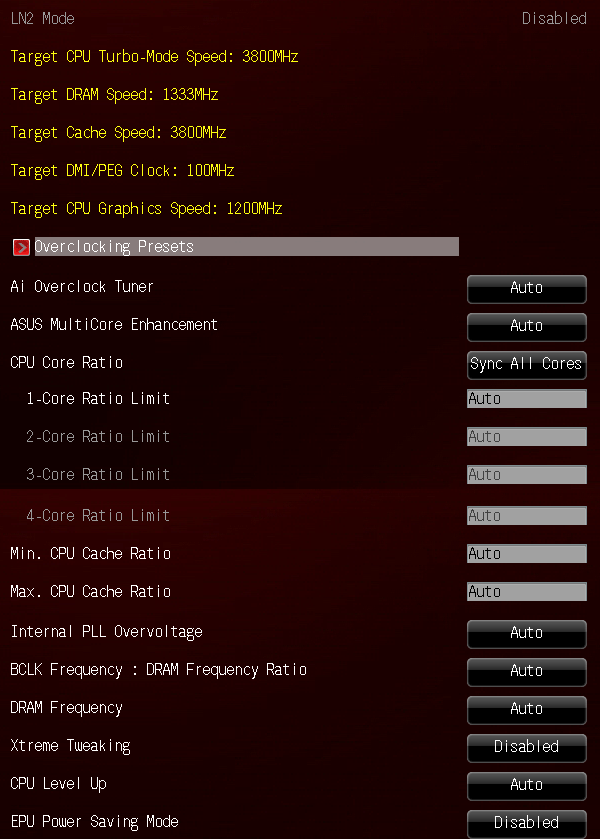
Несмотря на огромную длину раздела «Extreme Tweaker», изначально вы видите далеко не полный перечень параметров, поскольку все они задаются платой автоматически, но как только вы переходите к настройке вручную, так сразу появляется множество ранее скрытых за ненадобностью опций. Часть параметров традиционно выносится в отдельные подразделы, чтобы чрезмерно не загромождать главный. В частности, сразу после информационных параметров можно увидеть новый подраздел «Overclocking Presets», с помощью которого можно разогнать систему в соответствии с заданными производителем профилями, повысив базовую частоту и частоту работы памяти. Мы не раз видели подраздел «DRAM Timing Control», который позволяет с удобством настроить задержки памяти. Подраздел «GPU.DIMM Post» выполняет лишь информационные функции, он показывает, какие разъёмы заняты модулями памяти и видеокартами, а также режим их работы. Нельзя обойти вниманием большое количество опций, появившихся благодаря цифровой системе питания «DIGI+». Прямо в BIOS можно управлять фирменными энергосберегающими технологиями, позволяющими менять количество активных фаз питания процессора в зависимости от уровня его загрузки. Технологию противодействия падению напряжения на процессоре под нагрузкой «CPU Load-Line Calibration» можно не просто включать или отключать, но и дозировать степень противодействия. Подраздел «Tweakers’ Paradise» эксклюзивен для плат серии «ROG» и у обычных моделей не встречается. Входящие в его состав опции упрощают покорение высоких значений при разгоне. У плат компании ASUSTeK есть преимущество в виде многочисленных опций подраздела «CPU Power Management». Помимо обычных, имеющихся и у плат других производителей параметров, которые позволяют повысить допустимые пределы потребления процессора, ряд дополнительных опций дадут возможность ускорить время реакции и снизить энергопотребление в покое.
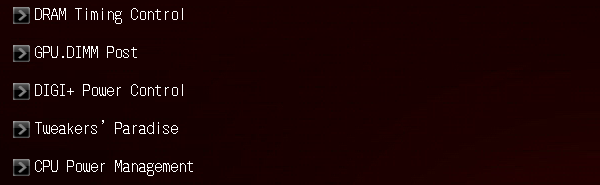
К завершающим раздел «Extreme Tweaker» параметрам, позволяющим управлять напряжениями, у нас нет никаких замечаний. Напряжения можно задавать как выше, так и ниже номинала, причём для изменения напряжения на процессоре теперь можно выбирать между тремя различными вариантами. Его можно жёстко зафиксировать на определённом значении, можно лишь добавить или убрать необходимую величину в режиме «Offset», а можно использовать адаптивный (интерполяционный) вариант. Подробнее о различиях между тремя способами изменения напряжения на процессоре мы уже рассказывали в обзоре платы Asus Z87-K. Впрочем, у моделей Asus Maximus VI Extreme и Asus Maximus VI Gene изначально включён параметр «Fully Manual Mode», которого не было у Asus Maximus VI Hero — самой простой платы серии «ROG». В этом случае появляется возможность удалённого управления с помощью технологии «ROG Connect» или командного центра «OC Panel», но напряжение на процессоре можно только фиксировать, а при отключении этой опции можно выбирать между всеми тремя вариантами. Очень удобно, что текущие значения многих напряжений указываются рядом с изменяющими их параметрами.
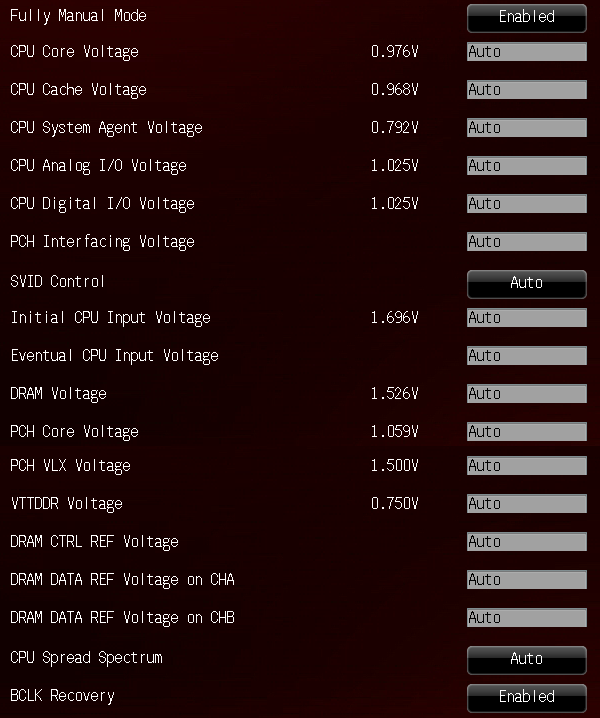
Однако на этом возможности раздела «Extreme Tweaker» завершаются, между тем, мы ещё не нашли целую группу очень важных опций, управляющих процессорными энергосберегающими технологиями. Это характерный недостаток не только плат компании ASUSTeK, но и большинства плат других производителей. Корень проблемы лежит в AMI BIOS, который лежит в основе UEFI BIOS современных плат и в его нерациональной базовой компоновке. Производители материнских плат могут менять структуру BIOS, однако далее мы увидим, что у моделей серии «ROG» очень неудачный вариант переделки, который по удобству уступает даже обыкновенным платам Asus, компоновка BIOS которых тоже далека от идеала.
Для начала общий недостаток любых плат компании ASUSTeK — новый раздел «My Favorites» получился малозаметен и оказался как бы в стороне. Он предназначен для того, чтобы собрать в одном месте все наиболее часто используемые вами параметры. Изначально раздел пуст и содержит лишь справочную информацию, как именно добавлять или убирать опции с помощью мышки или клавиатуры. Нужно сказать, что для выбора параметров существует ряд запретов, причём они распространяются не только на целые разделы или подразделы, но даже на отдельные параметры, которые содержат подменю. От досадных ограничений избавлен список опций, выводимых по нажатию клавиши «F3», который теперь тоже можно редактировать, удаляя ненужные и добавляя необходимые пункты. Так что максимальную гибкость можно получить лишь от совместного использования раздела «My Favorites» и меню с наиболее употребительными ссылками, что уже совсем не так удобно, как могло бы быть при отсутствии ограничений.
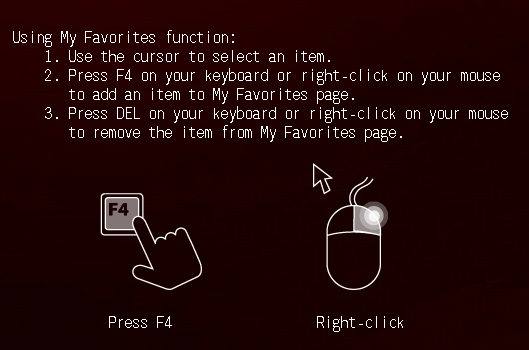
Кроме того, если уж мы тратим время на то, чтобы наиболее удобным образом оформить раздел «My Favorites» и собрать все необходимые нам параметры, то было бы логично назначить его в качестве стартового, чтобы именно он показывался при входе в BIOS. К сожалению, это до сих пор невозможно, у плат компании ASUSTeK отсутствует возможность выбора стартовой страницы. При этом возможность выбора стартового режима есть — обычные платы грузятся в «EZ Mode», а платы серии «ROG» в режиме «Advanced Mode». Мало того, обычно при переходе в продвинутый режим мы оказываемся в разделе «Main», а в данном случае стартовым является раздел «Extreme Tweaker». То есть возможность выбора стартовой страницы имеется даже у плат компании ASUSTeK, но пользователям она почему-то до сих пор недоступна.
Двигаемся дальше, но между разделами «Extreme Tweaker» и «Advanced» не слишком удачно вклинился раздел «Main». Он сообщает базовые сведения о системе, позволяет задать актуальную дату и время, имеется возможность сменить язык интерфейса BIOS, в том числе и на русский. В подразделе «Security» можно задать пользовательский и администраторский пароли доступа.
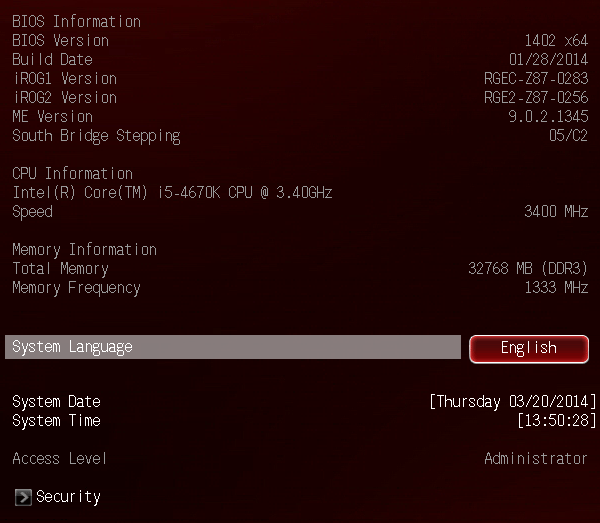
Возможности подразделов следующего раздела «Advanced» позволяют настроить работу набора логики и дополнительных контроллеров, различных интерфейсов, включить специфические технологии, такие как «Intel Rapid Start» и «Intel Smart Connect». От обыкновенных плат отличий нет, разве что добавился подраздел «ROG Effects», где можно отключить подсветку платы и пульсацию логотипа серии «ROG» в левом верхнем углу BIOS. В подразделе «CPU Configuration» мы узнаём базовые сведения о процессоре и управляем некоторыми процессорными технологиями. Мы по-прежнему не видим параметров, имеющих отношение к процессорным энергосберегающим технологиям Intel, поскольку они вынесены на отдельную страницу «CPU Power Management Configuration». Эти опции оказывают очень значительное влияние на энергопотребление системы в покое, поэтому лучше задавать их значения вручную, а не оставлять на усмотрение платы.
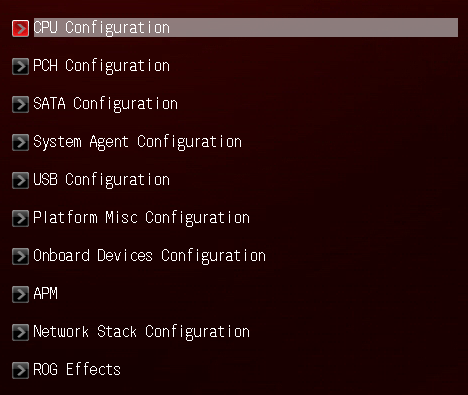
Переходим в следующий раздел «Monitor», который позволяет проконтролировать значения температур, напряжений и скорость вращения вентиляторов, все они разнесены по отдельным подразделам. Страница «Voltage Monitor» показывает текущие значения многочисленных напряжений, на полупустой для других моделей странице «Temperature Monitor» нам сообщают температуру процессора, концентратора PLX, системную и температуру с трёх дополнительных датчиков, если они подключены. Скорость вращения вентиляторов отображается на странице «Fan Speed Monitor», а настройка их скорости вращения производится на отдельной странице «Fan Speed Control». Для всех вентиляторов можно выбрать предустановленные режимы регулировки количества оборотов из стандартного набора: «Standard», «Silent» или «Turbo», оставить полную скорость вращения, либо подобрать подходящие параметры в ручном режиме. Характерным недостатком большинства современных материнских плат была утраченная способность регулировать скорость вращения трёхконтактных процессорных вентиляторов. Лишь вторые процессорные вентиляторы на платах компаний ASRock и Gigabyte обладали подобной полезной возможностью, но теперь эта функция наконец-то появилась на платах ASUSTeK.
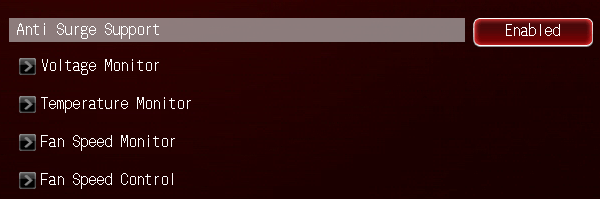
Далее следует раздел «Boot», где мы выбираем параметры, которые будут применяться при старте системы. На время настройки можно отключить параметр «Fast Boot», чтобы не сталкиваться с проблемами при входе в BIOS из-за того, что плата стартует очень быстро и просто не успеваешь вовремя нажать на клавишу.
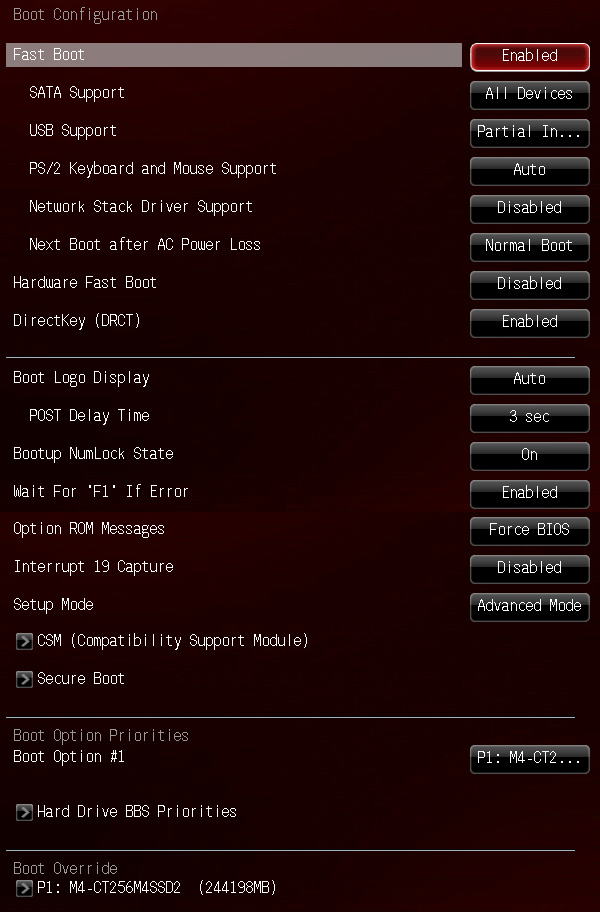
Вот и всё. Больше разделов нет, лишь видна лишь кнопка «Exit» и пара каких-то точек. На самом же деле за второй точкой скрывается раздел «Tools», только его название почему-то в меню не поместилось. Не составляет труда щёлкнуть мышкой по имени раздела, а в крохотную точку не всегда попадаешь с первого раза. Очень неудобно! Между тем, этот раздел содержит крайне важные и регулярно используемые подразделы — «Asus EZ Flash 2 Utility» и «Asus Overclocking Profile». Встроенная утилита для обновления прошивок «Asus EZ Flash 2» является одной из самых удобных и функциональных программ подобного рода. В качестве одного из преимуществ можно отметить поддержку чтения с разделов, отформатированных в системе NTFS. Подобной особенностью пока обладают лишь платы компаний ASUSTeK и Intel. К сожалению, возможность сохранения текущей версии прошивки перед обновлением была вообще ликвидирована. Подраздел «Asus Overclocking Profile» позволяет сохранить и быстро загрузить восемь полных профилей настроек BIOS. Каждому профилю можно дать краткое название, напоминающее о его содержимом. Профилями можно обмениваться, сохраняя их на внешних носителях. Минус в том, что до сих пор не исправлена ошибка, по которой в профилях не запоминается отключение вывода стартовой картинки.
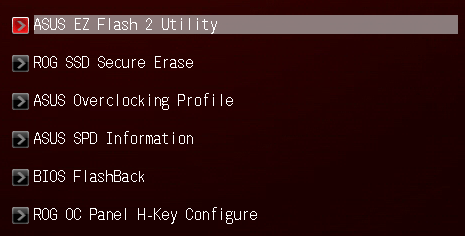
Помимо того в разделе «Tools» есть подраздел «Asus SPD Information», в котором можно ознакомиться с информацией, зашитой в SPD модулей памяти, в том числе и с профилями XMP (Extreme Memory Profile). Очень неудачно выбрано место для этого подраздела, ведь задержки памяти меняются совсем в другом подразделе, очень далеко отсюда и пользоваться предоставляемыми сведениями неудобно. Ещё имеется подраздел «ROG OC Panel H-Key Configure», в нём сохраняются начальные значения частот, коэффициентов умножения и напряжений, которыми можно управлять с помощью командного центра «OC Panel». Подраздел «BIOS Flashback» появился для обслуживания двух микросхем BIOS на плате. С его помощью можно загрузиться с другой микросхемы и скопировать содержимое одной микросхемы на другую. Одним из очень интересных нововведений стало появление в разделе «Tools» подраздела «ROG Secure Erase». Как известно, производительность накопителей SSD со временем снижается, а с помощью функции «Secure Erase» порой удаётся вернуть скорость к первоначальным значениям, хотя при этом все данные будут безвозвратно удалены. Пока в список совместимых входит всего лишь ограниченное количество моделей SSD, но со временем, хочется надеяться, число поддерживаемых накопителей будет расширено.
Последним появляется окно «Exit», где можно применить сделанные изменения, загрузить значения по умолчанию или войти в упрощённый режим «EZ Mode». В центре правой части экрана, над постоянно напоминаемым перечнем «горячих клавиш», видны две кнопки — «Quick Note» и «Last Modified». Первая позволяет записать и оставить себе какое-нибудь важное напоминание, а вторая выводит перечень последних внесённых изменений, он сохраняется даже при перезагрузке или выключении системы. Вы всегда можете посмотреть и вспомнить, какие изменения в настройках BIOS были сделаны в последний раз, причём теперь для этого даже не обязательно входить в BIOS, поскольку кнопка «Save to USB» в окне «Last Modified» позволяет сохранить перечень изменений на внешнем носителе.
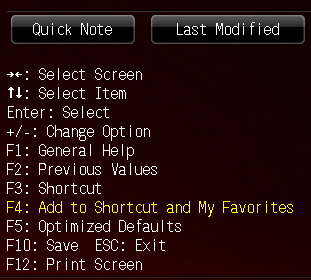
Чрезвычайно удобным оказалось похожее на «Last Modified» всплывающее окошко «BIOS Setting Change», которое автоматически показывает перечень изменений при каждом сохранении настроек. Глядя на список, вы легко можете проконтролировать правильность заданных значений, прежде чем применить изменения, убедиться, что нет ошибочных или забытых опций. Кроме того, с помощью этого окошка нетрудно узнать отличия текущих настроек от значений, записанных в профилях BIOS. Загрузив профиль, вы моментально увидите его отличия от заданных ранее параметров в появившемся окне «BIOS Setting Change».
К сожалению, по сравнению с BIOS обыкновенных плат компании ASUSTeK, BIOS плат серии «ROG» радует нас только парой моментов. Во-первых, нет необходимости зря тратить время и переключаться из бесполезного режима «EZ Mode» в режим «Advanced Mode», поскольку мы сразу оказываемся в нужном для настройки разделе «Extreme Tweaker». Кроме того, может оказаться полезной новая функция «ROG Secure Erase». В остальном BIOS остался таким же, как и у обычных плат компании ASUSTeK, сохранив его достоинства и недостатки. В профилях не запоминается отключение вывода стартовой картинки, широкому использованию раздела «My Favorites» мешают серьёзные ограничения на добавление параметров и невозможность его выбора в качестве стартового, как, впрочем, и любого другого раздела. Параметр «EPU Power Saving Mode», включающий фирменные энергосберегающие технологии, потерял гибкость настройки. Раньше можно было самостоятельно выбирать наиболее подходящий уровень экономии, а теперь его можно только включать или выключать. К тому же огорчает урезанное и неудобное меню, которое ещё больше удлинило путь к энергосберегающим параметрам и спрятало очень важные и нужные подразделы раздела «Tools».
Конфигурация тестовой системы
Все эксперименты проводились на тестовой системе, включающей следующий набор компонентов:
Материнская плата — Asus Maximus VI Extreme rev. 1.02 (LGA1150, Intel Z87, версия BIOS 1402);
Процессор — Intel Core i5-4670K (3.6-3.8 ГГц, 4 ядра, Haswell, 22 нм, 84 Вт, LGA1150);
Память — 4 x 8 ГБ DDR3 SDRAM G.SKILL TridentX F3-2133C9Q-32GTX, (2133 МГц, 9-11-11-31-2N, напряжение питания 1,6 В);
Видеокарта — Gigabyte GV-R797OC-3GD (AMD Radeon HD 7970, Tahiti, 28 нм, 1000/5500 МГц, 384-битная GDDR5 3072 МБ);
Дисковая подсистема —Crucial m4 SSD (CT256M4SSD2, 256 ГБ, SATA 6 Гбит/с);
Система охлаждения — Scythe Mugen 3 Revision B (SCMG-3100);
Термопаста — ARCTIC MX-2;
Блок питания — Enhance EPS-1280GA, 800 Вт;
Корпус — открытый тестовый стенд на базе корпуса Antec Skeleton.
В качестве операционной системы использовалась Microsoft Windows 8.1 Enterprise 64 бит (Microsoft Windows, Version 6.3, Build 9600), комплект драйверов для набора микросхем Intel Chipset Device Software 9.4.0.1027, драйвер видеокарты — AMD Catalyst 13.9.
Нюансы работы и разгона
Сборка тестовой системы на базе материнской платы Asus Maximus VI Extreme привычно не вызвала затруднений и в данном случае удивительна именно эта обыденность. Несмотря на расширенные возможности, множество дополнительных контроллеров, разъёмов, портов, управляющих элементов и светодиодов, разработчикам удалось всё уместить в стандартных для форм-фактора ATX размерах 305 x 244 мм. Платы компании Gigabyte примерно такого же класса — модели G1.Sniper 5 и GA-Z87X-UD7 TH — больше по ширине и относятся к формату E-ATX, а плата MSI Z87 XPOWER помимо того ещё и длиннее, что причисляет её к форм-фактору XL-ATX и ещё больше ограничивает возможность использования. Можно только восхищаться талантом инженеров компании ASUSTeK, успешно преодолевших множество проблем и решивших целый спектр очень непростых задач. Впрочем, в мелочах они порой допускают недоработки и даже ошибки. Непонятно, почему на обычных моделях и платах серии «TUF» дополнительные разъёмы SATA удобно отличаются цветом, а на платах «ROG» они одинаково красные? Можно перед сборкой предварительно заглянуть в руководство, можно поискать мелкие подписи на текстолите платы, но разница в цвете делает подключение накопителей гораздо удобнее и быстрее.
Модель Asus Maximus VI Extreme оснащена двумя микросхемами BIOS и это хорошо с самых разных точек зрения. Прежде всего, это полезно с точки зрения надёжности, ведь при выходе из строя одной микросхемы всегда остаётся возможность использовать другую. Кроме того, это удобно на этапе настройки системы или при разгоне, когда можно быстро переключаться между разными версиями BIOS. Даже после того, как все тесты и настройки завершены, две микросхемы пригодятся для лёгкого переключения между различными режимами работы. Собираясь развлечься в ресурсоёмкой игре, вы можете включить BIOS с максимальным разгоном, если же нужно всего лишь проверить почту и почитать новости, то переключаемся на микросхему с экономичными настройками. Те же функции выполняет система профилей, но нужно входить в BIOS, искать нужный профиль, нажимать множество клавиш, а при использовании двух микросхем BIOS достаточно один раз нажать на кнопку. В этом и заключается ошибка — для выбора активной микросхемы на плате почему-то используется кнопка, а не переключатель.
Теоретически всё продумано — кнопка «BIOS Switch» позволяет выбирать активную микросхему, сразу после подключения питания рядом с ней для ориентировки загорится светодиод. Однако микросхемы расположены вплотную друг к другу, светодиоды разнесены, но всё же с первого взгляда не сразу удаётся определить, какая из микросхем активна. Кроме того, с настройками по умолчанию плата отличается довольно высоким энергопотреблением в выключенном состоянии. Обычно платы потребляют примерно 2 Вт, иногда чуть больше, иногда меньше, но модель Asus Maximus VI Extreme тратит целых 5 Вт. Исправить это нетрудно, достаточно в подразделе «APM» раздела «Advanced» включить параметр «ErP Ready», при этом потребление снизится и останется на уровне менее одного ватта. Но в таком случае после подключения к плате питания все светодиоды загораются и тут же гаснут. И как тогда узнать, какая микросхема BIOS используется? Двухпозиционный переключатель, который при наличии пары микросхем BIOS применяется всеми другими производителями материнских плат, не оставляет сомнений и однозначно определяет активную микросхему. Хочется надеяться, что в будущем на платах компании ASUSTeK кнопка «BIOS Switch» будет заменена на переключатель.
При старте платы компании ASUSTeK показывают загрузочную картинку, на которой подсказывается, что войти в BIOS можно по нажатию клавиш «Del» или «F2». Однако это стандартные возможности, не требующие напоминаний, а остальные клавиши, индивидуальные для разных производителей, традиционно забыты. К примеру, чтобы вывести меню, позволяющее выбрать стартовое устройство для внеочередной загрузки, платы Asus используют клавишу «F8». Информация об этом есть в руководстве, но подсказка была бы как нельзя более уместна и очень пригодилась бы при старте платы, вот только её почему-то до сих пор нет.
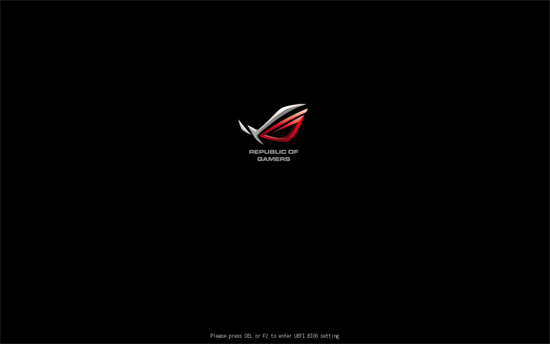
Зато модели материнских плат компании ASUSTeK, которые относятся к серии «ROG», в отличие от плат серии «TUF» и от обычных плат Asus, умеют верно определять не только номинальную, но и реальную частоту работы процессора. Неужели группам разработчиков в одной компании так сложно договориться? Почему нельзя обеспечить нормальную функциональность стартовой информации для любых моделей, для всех серий системных плат?
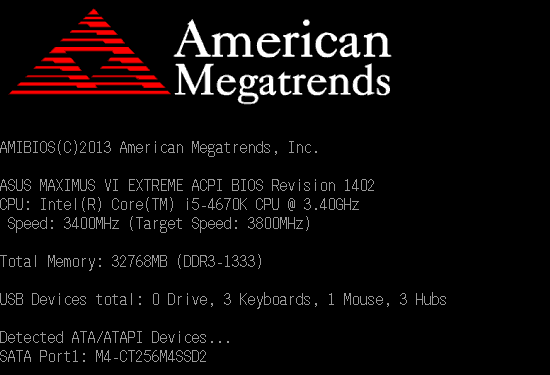
Современные материнские платы стартуют очень быстро, но это достоинство у плат компании ASUSTeK превратилось в очередной недостаток. Только при первом запуске используется такая скорость старта, что у пользователя остаётся возможность войти в BIOS, но все последующие перезагрузки происходят настолько быстро, что сделать это уже очень затруднительно и получится далеко не с первой попытки. Можно воспользоваться кнопкой «DirectKey», но она не слишком удобна, поскольку вместо перезагрузки с последующим немедленным входом в BIOS сначала выключает систему, после чего её надо опять включить и лишь тогда «автоматически» окажешься в BIOS. Вместо кнопки можно использовать утилиту «Asus Boot Setting», к её функциональности подобных замечаний нет, но ведь программу нужно предварительно установить, кроме того, она подойдёт только пользователям операционных систем Microsoft Windows. Обычно мы рекомендуем на этапе настройки отключить в разделе «Boot» параметр «Fast Boot», который работает по умолчанию, чтобы избавить себя от лишних сложностей со входом в BIOS. Вдобавок к перечисленному на плате Asus Maximus VI Extreme появился переключатель «Fast Boot», который позволяет заранее, ещё до входа в BIOS отключить ускоренную загрузку.
Раньше платы компании ASUSTeK даже комплектовались отдельным руководством по особенностям работы технологии «Fast Boot». Потом на некоторых моделях появились кнопки «DirectKey» для возможности входа в BIOS, потом они были дополнены контактами «DRCT Connector», чтобы аналогичного назначения кнопку можно было вывести на переднюю панель системного блока. Теперь вот добавлен переключатель «Fast Boot». Столько усилий, чтобы избавить пользователей от ненужных проблем, столько затрат… Упорство далеко не всегда является достоинством. Можно было бы просто отключить технологию ускорения загрузки, чтобы пользователь мог самостоятельно включить её только тогда, когда это будет необходимо. Так сделано у всех других производителей материнских плат, но в компании ASUSTeK продолжают безуспешно бороться с самостоятельно созданными сложностями.
Сразу после загрузки операционной системы обнаружилось, что не соблюдается номинальный режим работы процессора. При любом уровне нагрузки его коэффициент умножения повышался до максимально возможного значения, изначально предусмотренного технологией «Intel Turbo Boost» лишь для однопоточной нагрузки, причём отключение функции «Asus MultiCore Enhancement» не помогало. Ранее мы потеряли немало времени, разбираясь с таким же недостатком платы Asus Maximus VI Hero, поэтому на этот раз справились быстро. Изначально в BIOS для параметра «CPU Core Ratio» установлено значение «Sync All Cores». Необходимо поменять его на «Auto» и лишь тогда поведение процессора вернётся к нормальному.
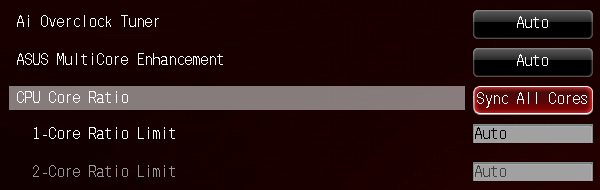
Вот только в этом случае начнёт проявляться недостаток, свойственный обыкновенным платам компании ASUSTeK и моделям серии «TUF» — нарушится работа технологии «Intel Turbo Boost». При высоких нагрузках коэффициент умножения процессора перестанет повышаться и будет сбрасываться до номинального. Чтобы исправить эту ошибку, следует повысить допустимые пределы потребления процессора в подразделе «CPU Power Management».
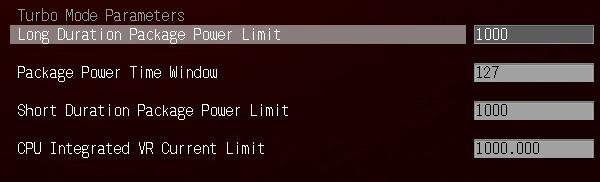
Помимо функции «Asus MultiCore Enhancement» для повышения производительности плата Asus Maximus VI Extreme позволяет воспользоваться профилями разгона в подразделе «Overclocking Presets» или параметром «CPU Level Up». Впрочем, любые технологии автоматического разгона несовершенны. При подборе оптимальных значений параметров вручную всегда можно добиться более высокого или более экономичного результата.
Наиболее рациональным является разгон процессора без повышения на нём напряжения, но на плате Asus нельзя просто увеличить коэффициент умножения процессора и больше ничего не менять. В этом случае напряжение на процессорных ядрах будет автоматически увеличиваться платой, а интегрированный в процессор преобразователь напряжения тут же обнаружит повышение и самостоятельно начнёт ещё больше задирать напряжение под нагрузкой. Всё это, скорее всего, приведёт к перегреву и уж точно к бесполезной трате энергии и никакого энергоэффективного разгона у нас не получится. Чтобы избежать автоматического повышения напряжения платой при разгоне процессора, необходимо перевести параметр «CPU Core Voltage» в ручной режим, но больше ничего не трогать. В этом случае напряжение не увеличивается платой, а потому не завышается и интегрированным в процессоры Haswell преобразователем. На всякий случай можно ещё отключить технологию противодействия падению напряжения на процессоре под нагрузкой «CPU Load-Line Calibration» и параметр «Internal PLL Overvoltage». Они могут понадобиться только при очень высоком разгоне, а при обычном не нужны.
Только разгон без увеличения напряжения может быть энергоэффективным. Он заметно повысит производительность, ускорит вычисления и при этом суммарные затраты энергии, несмотря на рост энергопотребления в единицу времени, даже сократятся, поскольку за счёт ускорения расчётов снизится количество электрической энергии, необходимой для проведения одного и того же объёма вычислений. Только такой разгон минимально скажется на загрязнении окружающей среды, не окажет негативного влияния на экологию, что давным-давно было убедительно доказано в статье «Энергопотребление разогнанных процессоров». Однако во время тестов материнских плат перед нами стоит иная задача. Необходимо обеспечить предельно возможную и максимально разнообразную нагрузку, проверить платы при работе в самых разных режимах, именно поэтому мы используем не оптимальный способ разгона, а тот, который позволяет добиться наивысших результатов. Для тестов материнских плат, чем выше частота и напряжение, тем лучше, ведь тем больше нагрузка на плату. Только при работе в экстремальных, близких к предельным условиях можно проще и быстрее выявить проблемы, обнаружить ошибки и недоработки.
Ранее мы всегда повышали напряжение в режиме «Offset», плюс для LGA1150-процессоров стал доступен схожий по принципу действия адаптивный или интерполяционный режим, однако для процессоров Haswell оба варианта оказались неприемлемы. Как вы уже знаете, при добавлении любого, даже самого небольшого значения к штатному напряжению, интегрированный в эти процессоры стабилизатор тут же замечает изменения и при появлении нагрузки начинает ещё больше напряжение увеличивать. Всё это закономерно приводит к повышению тепловыделения, температуры, а в результате такой способ разгона оказывается неприменим из-за перегрева. Чтобы избежать этого негативного эффекта, приходится разгонять процессоры Haswell при постоянном, неизменном и фиксированном напряжении.
Привычно задав апробированные уже на нескольких десятках материнских плат параметры разгона, мы успешно загрузили Windows, но были крайне удивлены очень высоким энергопотреблением системы в покое — 66 Вт. Ранее мы говорили, что модель Asus Maximus VI Extreme уникальна своей способностью отключать концентратор PLX PEX 8747, если он не используется. Как и на всех других LGA1150-платах, с настройками по умолчанию энергосберегающие технологии не полностью функциональны, если же их включить вручную, что мы делаем всегда, то потребление системы при отсутствии нагрузки составит всего 46 Вт. При разгоне мы ожидали увидеть такую же цифру, не удивились бы и значению 47 Вт, всего на один ватт больше, но около 70 — это перебор. Вернувшись в BIOS, мы легко нашли объяснение чрезмерному энергопотреблению системы, поскольку наиболее экономичные, самые глубокие режимы энергосбережения оказались не просто отключены, а вообще недоступны.
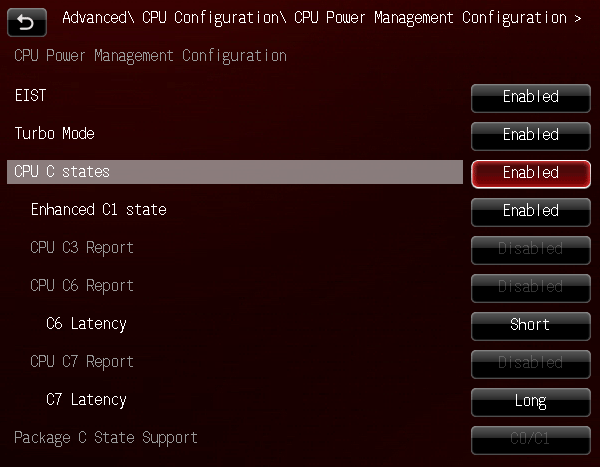
Очень странно, ведь предварительно мы вручную включили все эти параметры, чтобы добиться минимального энергопотребления в покое, но плата самостоятельно их отключила и сделала недоступными. Крайне неприятный симптом, ранее лишь платы компании Micro-Star вызывали сильное раздражение своим самоуправством — при изменении одних параметров BIOS самопроизвольно менялись совсем другие. К сегодняшнему дню платам MSI удалось избавиться от этого недостатка, у моделей других производителей он встречался довольно редко и очень жаль, что нам пришлось обнаружить его у плат компании ASUSTeK.
Эксперименты показали, что энергосбережение отключается даже в том случае, когда мы не разгоняем процессор, а всего лишь включаем профиль «X.M.P.» для модулей памяти. Но это следствие, а причиной оказался изначально включённый параметр «Fully Manual Mode». Напомним, что при его включении появляется возможность удалённого управления системой с помощью технологии «ROG Connect» или командного центра «OC Panel», но напряжение на процессоре при этом можно только фиксировать, а при отключении этой опции можно выбирать между различными вариантами изменения напряжения. Нужно сказать, что ранее мы уже встречали параметр «Fully Manual Mode» в BIOS платы Asus Maximus VI Gene. Мы пробовали разогнать процессор при работе этой функции и после её отключения, но не заметили никакой разницы. Впрочем, нетрудно допустить, что мы проверяли только саму возможность и стабильность разгона, но не обратили внимание на повышенное энергопотребление, а окончательную проверку проводили при отключённом параметре «Fully Manual Mode», когда потребление находится в нормальных рамках.
Благодаря двум микросхемам BIOS на плате Asus Maximus VI Extreme удалось убедиться, что самопроизвольное отключение энергосберегающих режимов не является незамеченной ошибкой в наиболее свежей прошивке. Это ненормально, но подобное поведение платы, видимо, считается допустимым, оно повторилось и при использовании гораздо более старой версии BIOS. Очень жаль, ведь получается, что полезность командного центра «OC Panel» значительно ниже ожидаемой. Он пригодится только для кратковременных экспериментов по установке рекордов разгона, но будет вредить при повседневной работе, существенно увеличивая энергопотребление системы.
Включение или отключение параметра «Fully Manual Mode» никак не влияет на результаты разгона, его функциональность лишь допускает возможность удалённого управления системой с помощью технологии «ROG Connect» или командного центра «OC Panel», но при этом чрезмерно повышает потребление энергии. Поэтому мы отключили этот параметр, после чего успешно разогнали процессор до 4,5 ГГц при фиксации напряжения на ядрах на уровне 1,150 В с одновременным использованием для модулей памяти параметров, записанных в профиле «X.M.P.».
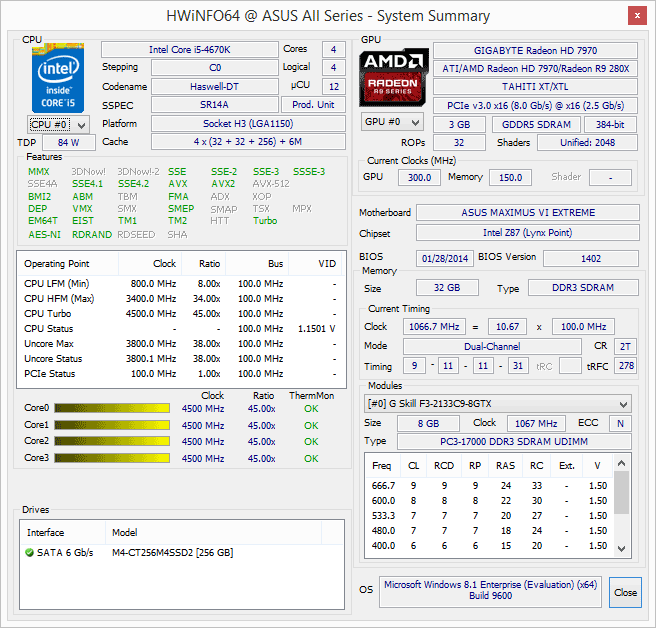
Конечно, при разгоне с фиксацией напряжения на процессорных ядрах частично прекращают работу энергосберегающие технологии, коэффициент умножения процессора в покое падает, но напряжение уже не снижается и остаётся излишне высоким. Нам приходится успокаивать себя, что это ненадолго, лишь по необходимости и только на время тестов и, кроме того, это почти не сказывается на энергопотреблении системы в покое.
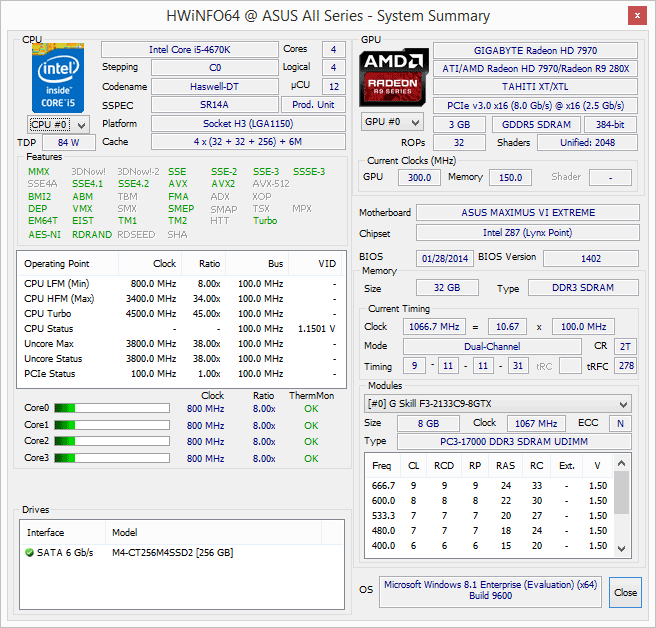
Кстати, ранее мы опубликовали статью «LGA1150-процессоры Haswell — правильная работа в штатном режиме и методы разгона». Этот материал предназначен для того, чтобы объяснить новым пользователям платформы LGA1150 основные принципы подбора оптимальных параметров для работы в номинальном режиме и для разгона процессоров Haswell на материнских платах различных производителей. Там вы найдёте иллюстрированные рекомендации по включению энергосберегающих технологий Intel и повышению допустимых пределов потребления процессоров, как разгонять их с увеличением напряжения на ядрах и без того.
Сравнение производительности
Сравнение материнских плат по скорости мы традиционно проводим в двух режимах: когда система работает в номинальных условиях, а также при разгоне процессора и памяти. Первый вариант интересен с той точки зрения, что позволяет выяснить, насколько удачно материнские платы работают с параметрами по умолчанию. Известно, что значительная часть пользователей не занимается тонкой настройкой системы, они лишь устанавливают в BIOS стандартные значения параметров, которые оптимальными не являются, а больше ничего не меняют. Вот и мы проводили проверку, обычно почти никак не вмешиваясь в заданные платами по умолчанию настройки. К сожалению, для большинства LGA1150-плат этот вариант тестирования оказался непосильным, поскольку для многих моделей потребовалась та или иная коррекция значений. В результате мы были вынуждены публиковать длинный перечень изменений, внесённых нами в настройки тех или иных моделей, а сам смысл тестирования в таком режиме оказался утерян. Вместо того, чтобы увидеть, какие показатели платы обеспечат с настройками по умолчанию, мы демонстрировали почти одинаковые результаты нашей коррекции.
В новой серии обзоров LGA1150-плат мы решили вернуть информативность тестам со стандартными настройками. Больше мы ничего не меняем и ничего не корректируем. Какие значения параметров плата устанавливает с настройками по умолчанию, с теми она и тестируется, даже если они существенно отличаются от номинальных. Исключение было сделано лишь для модели Gigabyte GA-Z87-HD3, которая помимо стандартного режима дополнительно была протестирована при отключении интегрированной графики, а полученные результаты обозначены на диаграммах «GFX off». При этом нужно понимать, что это очень плохо, когда какая-то модель медленнее, чем все остальные, но равным образом никуда не годится, если плата быстрее всех соперниц. В данном случае это не значит, что она лучше других, а означает только то, что штатный режим работы платой не соблюдается. Только средние, близкие к большинству результаты допустимы и желательны, поскольку общеизвестно, что родственные модели при работе в равных условиях демонстрируют почти одинаковый уровень скорости. В связи с этим мы даже раздумывали над тем, чтобы отказаться от обозначения лучших результатов на диаграммах, но потом оставили традиционную сортировку по мере убывания производительности, а показатели модели Asus Maximus VI Extreme для наглядности выделены цветом.
В тесте для измерения скорости фотореалистичного трёхмерного рендеринга Cinebench 15 мы пятикратно проводим процессорные тесты и усредняем полученные результаты.
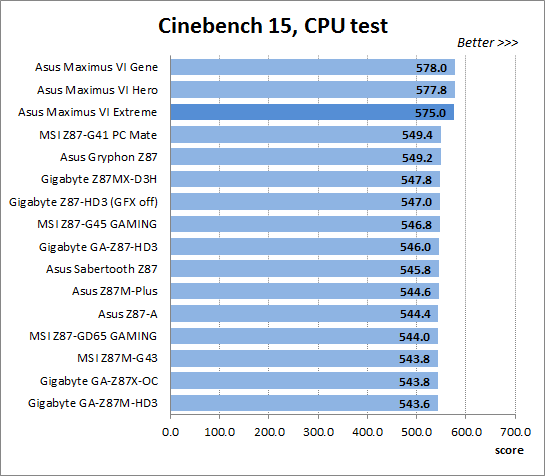
Утилита Fritz Chess Benchmark используется в тестах уже очень давно и отлично себя зарекомендовала. Она выдаёт хорошо повторяющиеся результаты, производительность отлично масштабируется в зависимости от количества используемых вычислительных потоков.
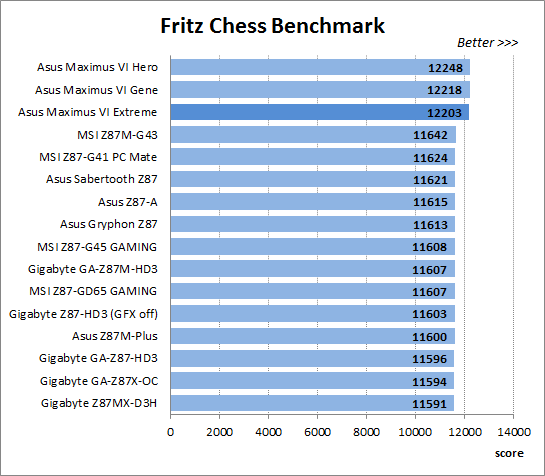
Тест x264 FHD Benchmark v1.0.1 (64bit) позволяет оценить производительность системы в скорости кодирования видео по сравнению с имеющимися в базе результатами. Оригинальная версия программы с кодером версии r2106 позволяет применять для кодирования процессорные инструкции AVX, мы же заменили исполняемые библиотеки на версию r2334, чтобы получить возможность использовать новые инструкции AVX2, появившиеся у процессоров Haswell. Усреднённые результаты пяти проходов представлены на диаграмме.

Измерение производительности в Adobe Photoshop CC мы проводим с использованием собственного теста, представляющего собой творчески переработанный Retouch Artists Photoshop Speed Test, включающий типичную обработку четырёх 24-мегапиксельных изображений, сделанных цифровой камерой.
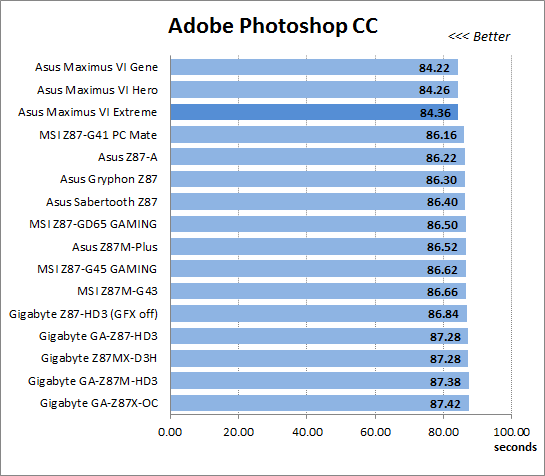
Производительность процессоров при криптографической нагрузке измеряется встроенным тестом популярной утилиты TrueCrypt, использующим «тройное» шифрование AES-Twofish-Serpent с размером буфера 500 МБ. Следует отметить, что данная программа не только способна эффективно загружать работой любое количество ядер, но и поддерживает специализированный набор инструкций AES.
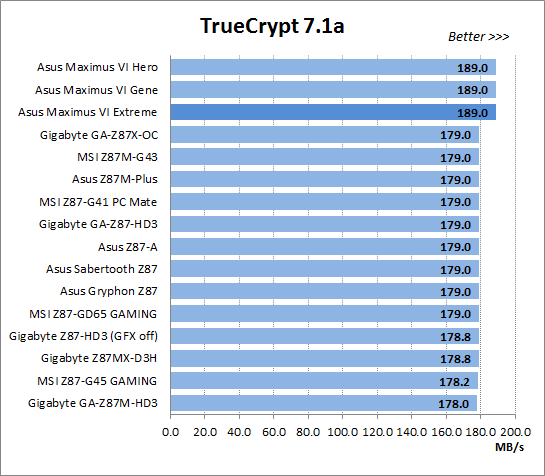
Компьютерная игра Metro: Last Light очень красива, но сильно зависит от производительности видеокарты. Нам пришлось использовать средние настройки качества «Medium Quality», чтобы сохранить играбельность при разрешении экрана 1920x1080. На диаграмме представлены результаты пятикратного прохождения встроенного теста.
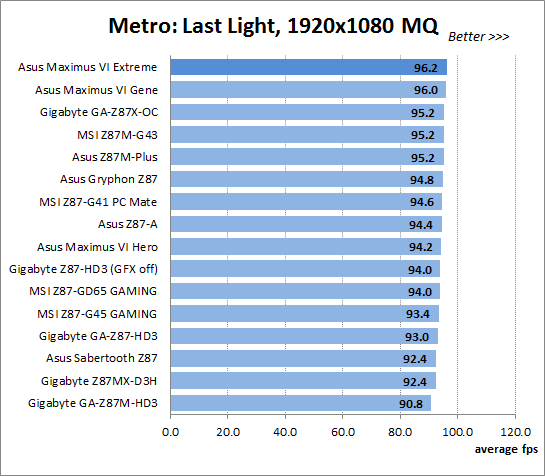
Гонки F1 2013 намного менее требовательны к графической подсистеме компьютера. При разрешении 1920x1080 мы установили на максимум все настройки, выбрав режим «Ultra High Quality», а дополнительно включили все доступные функции улучшения качества изображения. Встроенный в игру тест проводится пятикратно, а результаты усредняются.
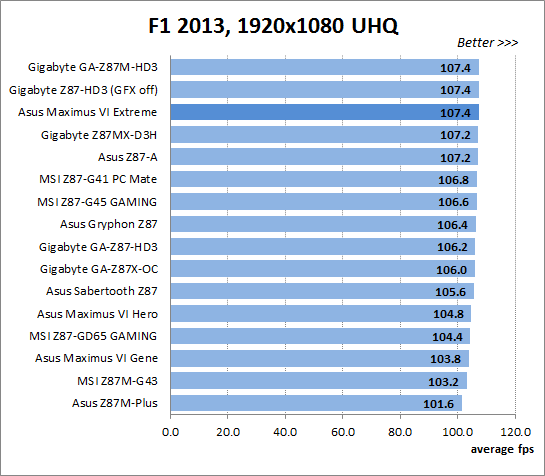
В большинстве тестов все платы серии «ROG» компании ASUSTeK, в том числе, разумеется, и Asus Maximus VI Extreme, заметно опережают своих соперниц — это однозначно говорит о том, что номинальный режим работы системы ими не соблюдается, эти платы самовольно завышают частоту процессора на 200 МГц при многопоточных нагрузках. Крайне важно заметить, что при включении параметров, меняющих штатные правила работы технологии «Intel Turbo Boost» в BIOS большинства других моделей, можно получить точно такие же результаты, а возможности опции «K OC» на платах Gigabyte позволяют добиваться даже более высоких показателей в отдельных тестах. Запустить такой же режим работы на других платах при необходимости очень просто, а вот с отключением его на моделях серии «ROG» могут возникнуть нешуточные затруднения, а потому такое поведение плат приходится рассматривать в качестве особенно неприятного недостатка.
Теперь посмотрим, какие результаты продемонстрируют системы при повышении частот работы процессора и памяти. На всех платах были достигнуты одинаковые показатели — процессор был разогнан до частоты 4,5 ГГц при фиксации напряжения на ядрах на уровне 1,150 В, а частота работы памяти поднята до 2133 МГц при таймингах 9-11-11-31-2N согласно профилю «X.M.P.». Нужно только уточнить, что плата Gigabyte GA-Z87-HD3 работала недостаточно стабильно в этих условиях, а модель Gigabyte GA-Z87M-HD3 оказалась вообще фактически неработоспособна с такими настройками.
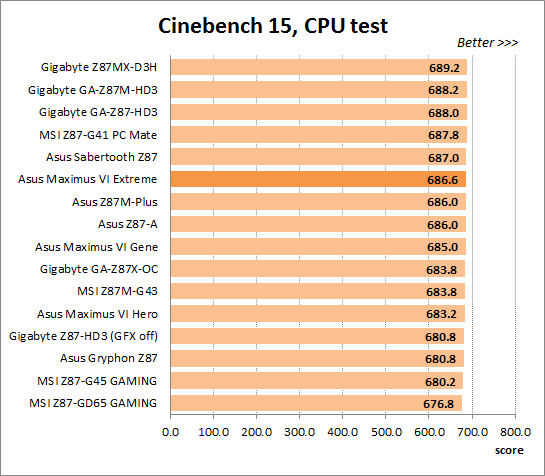
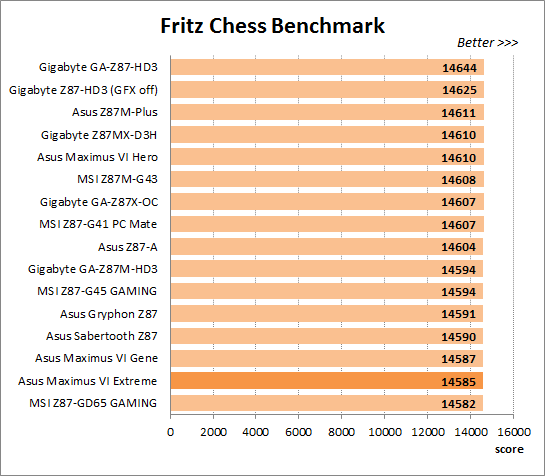
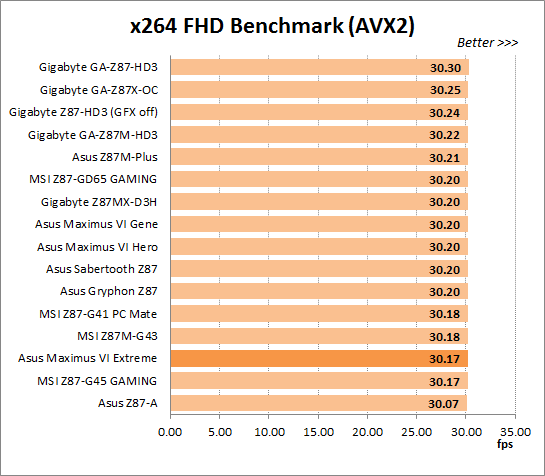
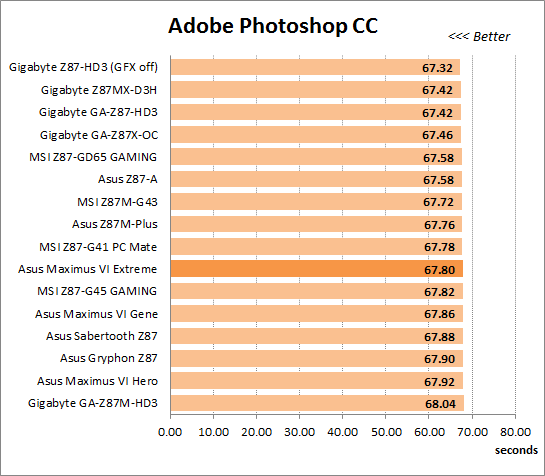
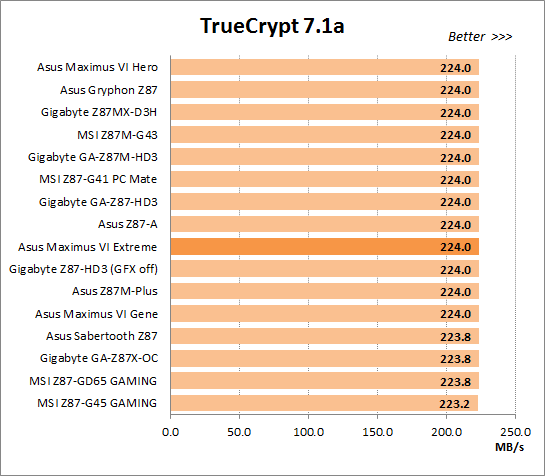
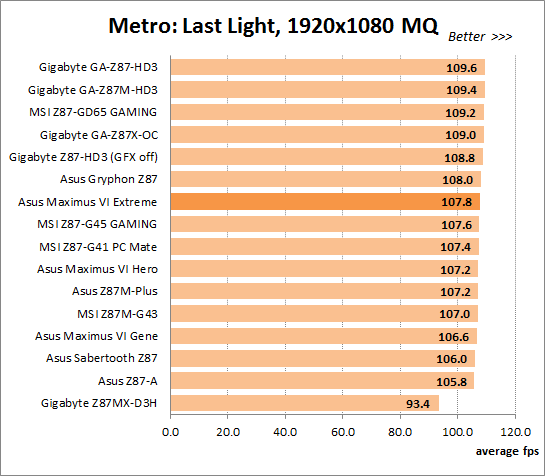
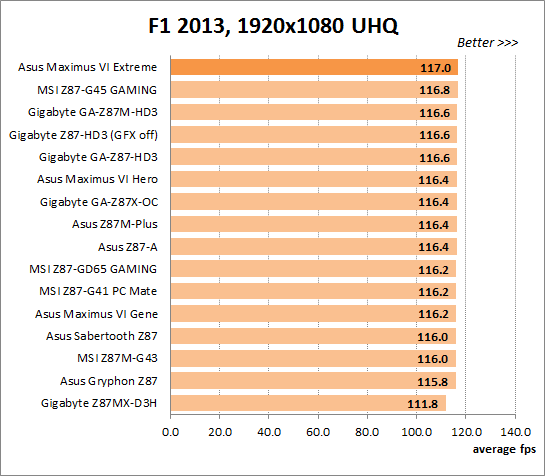
При разгоне процессора и повышении частоты работы памяти производительность материнских плат оказалась почти одинакова, чего и следовало ожидать. Жаль, что аналогичной ситуации мы не увидели при сравнении плат со стандартными настройками. В зависимости от тестового приложения, платы периодически меняются местами, но разница в скорости невелика, лишь модель Gigabyte GA-Z87MX-D3H, вероятно из-за ошибки в прошивке, провалилась в обоих игровых тестах. Может показаться, что результаты платы Asus Maximus VI Extreme при разгоне выглядят не очень хорошо, ведь в основном результаты средние, а в паре тестов плата даже находится в нижней части диаграмм. Впечатление обманчиво, чаще всего разница по сравнению с другими моделями невелика, так что уровень производительности платы при разгоне нормален и не вызывает нареканий.
Замеры энергопотребления
Измерение энергопотребления систем при работе в номинальном режиме и при разгоне проводится с помощью прибора Extech Power Analyzer 380803. Устройство включается перед блоком питания компьютера, то есть измеряет потребление всей системы «от розетки», за исключением монитора, но включая потери в самом блоке питания. При замере потребления в покое система бездействует, мы дожидаемся полного прекращения послестартовой деятельности и отсутствия обращений к накопителю. Как и в тестах производительности, особый дополнительный режим проверки платы Gigabyte GA-Z87-HD3 с отключённой интегрированной графикой по-прежнему обозначен «GFX off». Результаты на диаграммах отсортированы по мере роста потребления, показатели модели Asus Maximus VI Extreme для наглядности выделены цветом.
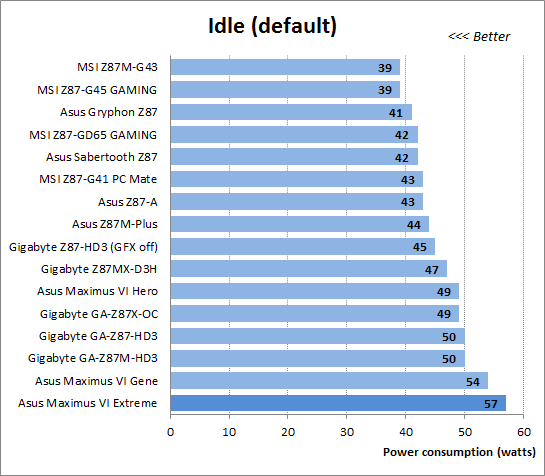
Благодаря уникальной способности отключать концентратор PLX PEX 8747, когда он не используется, плата Asus Maximus VI Extreme смотрелась бы выигрышно по сравнению с другими аналогичными моделями. Но плата сложная, количество дополнительных контроллеров достаточно велико, больше, чем у любой другой из сравниваемых плат, а потому её энергопотребление в покое с настройками по умолчанию максимально.
Нужно сказать, что при всех своих недостатках у процессоров Haswell есть неоспоримое достоинство в виде более низкого энергопотребления в покое по сравнению с процессорами LGA1155. К сожалению, работающие с номинальными настройками платы не дают нам возможности это увидеть, а потому мы добавили ещё одну дополнительную диаграмму с режимом, названным нами «Eco». Это тот же штатный режим работы, который платы обеспечивают с настройками по умолчанию, мы лишь вручную изменили в BIOS с «Auto» на «Enabled» значения всех имеющих отношение к процессорным энергосберегающим технологиям Intel параметров.
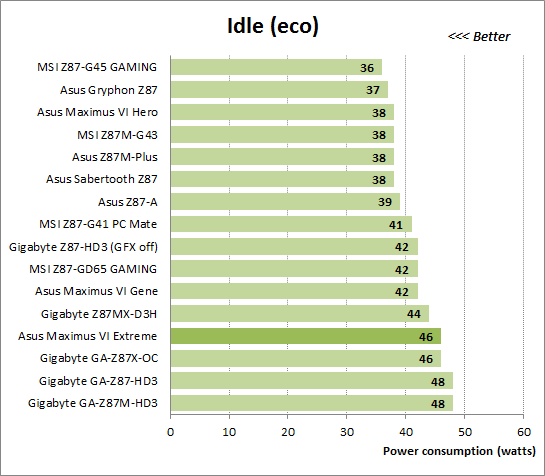
Разница оказалась существенна, результаты улучшились, потребление систем заметно снизилось, а плата Asus Maximus VI Extreme, хотя и потребляет энергии выше среднего уровня, оказалась даже экономичнее, чем большинство плат компании Gigabyte. Отчасти это, безусловно, достижение компании ASUSTeK, но в немалой степени это провал компании Gigabyte, LGA1150-платы которой из-за давней и не исправляющейся ошибки в прошивках выглядят откровенно неконкурентоспособными по сравнению с моделями других производителей.
На всякий случай напомним, что в тестовых системах мы устанавливаем дискретную видеокарту AMD Radeon HD 7970, если же от неё отказаться и перейти на использование интегрированного в процессоры графического ядра, то суммарное потребление обыкновенных систем может упасть даже ниже 30 Вт. Экономичность процессоров Haswell в покое сильно впечатляет и выглядит заманчиво, но очень жаль, что с настройками по умолчанию материнские платы не дают нам возможности насладиться этим достоинством, необходима ручная коррекция параметров BIOS.
Для создания нагрузки на процессор Haswell мы вернулись к утилите «LinX», которая является графической оболочкой к тесту Intel Linpack, а используемая нами модификация программы версии 0.6.4 применяет для вычислений инструкции AVX. Эта программа обеспечивает нагрузку гораздо выше типичной, но при её использовании мы ведь дополнительно не подогреваем процессор потоком горячего воздуха или открытым пламенем. Если одна программа может больше обычного загрузить работой и разогреть процессор, то вполне возможно, что сможет и другая. Именно поэтому мы проверяем стабильность работы разогнанной системы, а также создаём нагрузку на процессор во время замеров энергопотребления с помощью утилиты «LinX».
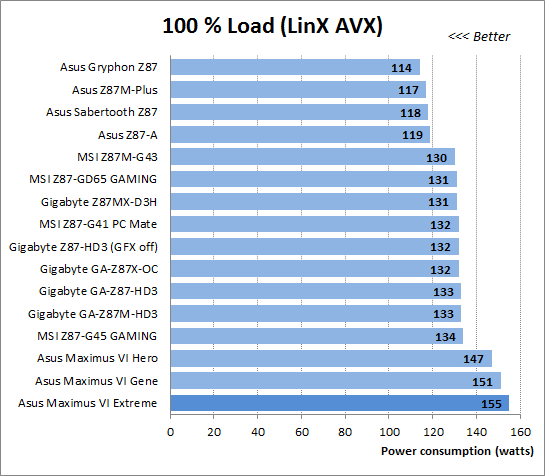
Диаграмма наглядно показывает, что с настройками по умолчанию ни одна из LGA1150-плат компании ASUSTeK не может обеспечить штатного режима работы системы. Обычные модели и платы серии «TUF» сбрасывают частоту процессора при высокой нагрузке, отчего потребляют меньше, но и работают медленней, а платы серии «ROG» её завышают, поэтому оказываются самыми расточительными. Просто стыд и позор для такой известной компании.
Цифры получились немаленькие, однако это всё же близкие к максимально достижимым показатели, результат работы специальной программы. Чтобы оценить более типичный уровень энергопотребления, мы провели замеры во время тестов производительности систем с помощью программы «Fritz». Нужно сказать, что почти не имеет значения, какую именно утилиту использовать в качестве нагрузки. Практически любая обычная программа, способная полностью загрузить работой все четыре ядра процессора, будет показывать очень близкие или даже точно такие же результаты. Так что не стоит опасаться высоких уровней энергопотребления, полученных с помощью утилиты «LinX», использующей инструкции AVX. На самом деле, типичное энергопотребление обыкновенных систем при полной загрузке процессорных ядер будет находиться в районе 100 Вт, а для отдельных особенно экономичных моделей даже заметно ниже. Впрочем, к платам компании ASUSTeK серии «ROG» сказанное не относится, все они, в том числе и модель Asus Maximus VI Extreme, продолжают расплачиваться повышенным потреблением за выбор нестандартного режима работы.
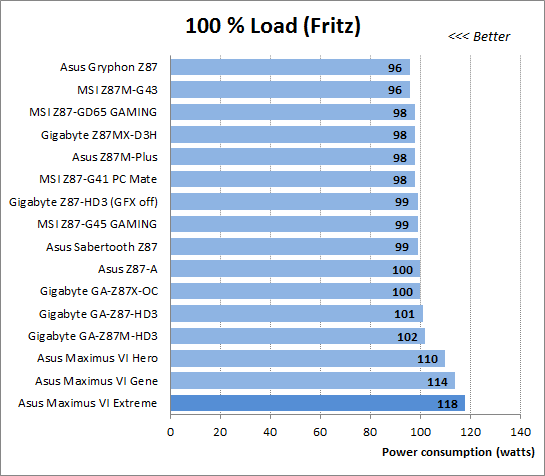
Давайте вспомним, что платы серии «ROG» из-за завышения частоты работы процессора не только потребляют больше других, они ещё и заметно опережают все другие модели в большинстве тестов производительности. Можно предположить, что повышение потребления компенсируется возросшей скоростью, но наши замеры показывают, что это не так. В зависимости от характера нагрузки цифры будут меняться, но в среднем повышение процессорной частоты на 200 МГц даёт пятипроцентный прирост скорости. Где-то превосходство будет чуть больше, где-то заметно меньше, но для вычислительных задач это примерно 5 %. При этом расход энергии возрастает сразу на 13-14 % — в два-три раза больше. Платы самостоятельно повышают частоту, но мы знаем, что любой автоматический разгон неэффективен. Чтобы обеспечить стабильность работы в нестандартных режимах, производители перестраховываются, поднимая частоту ниже, чем можно, а напряжение выше, чем необходимо во многих случаях. Если хотите продуктивного разгона — самостоятельно подбирайте оптимальные для своей системы значения параметров, а использование нестандартных режимов платами серии «ROG» — это не достоинство и даже не особенность, а недостаток, бесполезная трата энергии.
Нужно опять добавить, что для суммарной оценки уровня потребляемой системой энергии следует обязательно загрузить работой видеокарту, а итоговый результат будет зависеть от её мощности. В тестах энергопотребления мы используем лишь процессорную нагрузку, если же замерить потребление энергии при работе дискретной видеокарты AMD Radeon HD 7970 в играх, то общее энергопотребление обычной системы существенно превысит 200 Вт, приближаясь к 250 Вт при работе в номинальном режиме и превышая это значение при разгоне.
Теперь оценим энергопотребление при разгоне систем и отсутствии нагрузки.
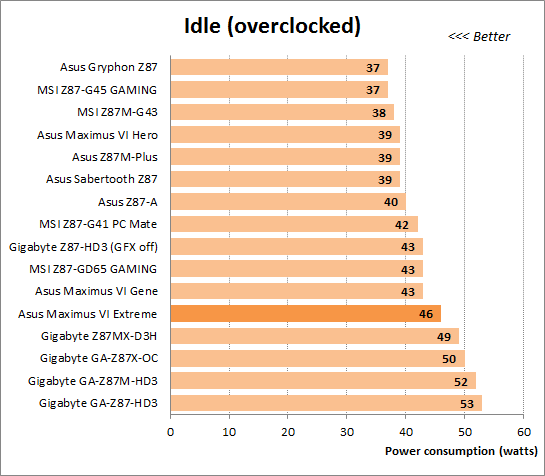
Даже при разгоне мы всегда максимально полно используем все процессорные энергосберегающие технологии, а потому расстановка остаётся примерно такой же, как была с настройками «Eco» при работе в номинальном режиме. Есть семь экономичных моделей, четыре демонстрируют среднее энергопотребление и в их число входит плата Gigabyte GA-Z87-HD3 при отключении встроенной графики. Из-за своей сложности плата Asus Maximus VI Extreme потребляет выше среднего уровня, но с обычными настройками любые платы компании Gigabyte тратят электричества гораздо больше. Модель Gigabyte GA-Z87X-OC стала первой LGA1150-платой, энергопотребление которой при разгоне оказалось выше, чем было в номинальном режиме. Позже к её печальной компании присоединилась маленькая плата Gigabyte GA-Z87M-HD3, причём по неэкономичности она даже опережала полноразмерную специализированную модель для разгона. Теперь же у нас есть новый антигерой расточительности — плата Gigabyte GA-Z87-HD3.
При разгоне и появлении нагрузки энергопотребление любых разогнанных систем, не только Gigabyte, уже несравнимо больше, чем в номинальном режиме работы. Сказывается как рост частоты, так и повышение напряжений. При высоких нагрузках энергопотребление плат компаний ASUSTeK и Micro-Star сближается, но все модели Gigabyte заметно расточительнее остальных.
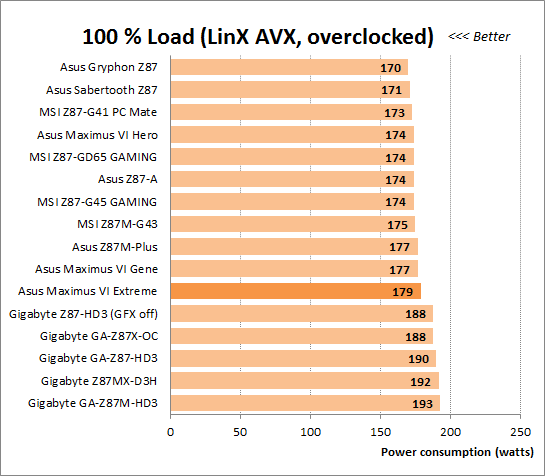
Из обзора платы Gigabyte GA-Z87MX-D3H нам известно, что в BIOS плат компании Gigabyte закралась ошибка, связанная с работой энергосберегающих технологий. Из-за этого платы выглядят гораздо хуже, чем того заслуживают, а на их фоне модель Asus Maximus VI Extreme смотрится прекрасно.
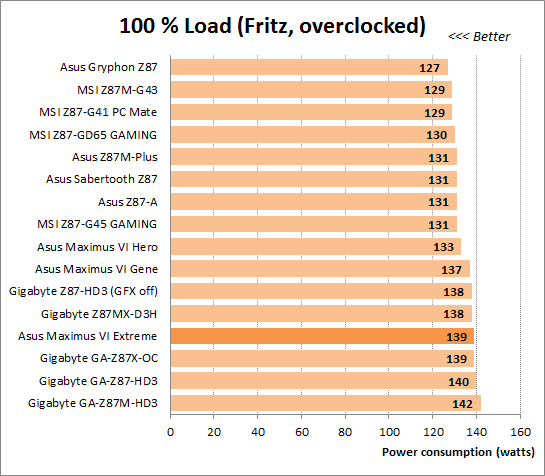
Послесловие
По результатам обзоров материнских плат мы выставляем им оценки по пятибалльной шкале. В явном виде они в статьях не фигурируют, а служат для удобства представления результатов в поисковых системах. Кому четыре, кому три, кому два балла, а максимальной является оценка четыре с половиной, только потому, что идеальных пятибалльных плат не существует. Материнская плата Asus Maximus VI Extreme с запасом получает свои 4,5 балла, очень хотелось бы поставить больше, но отдельные недостатки не позволяют. Прежде всего, это стандартный набор характерных для плат компании ASUSTeK мелких минусов: работающая по умолчанию технология ускорения загрузки, отсутствие подсказок на стартовом экране, не запоминающееся в профилях его отключение, неудобная структура BIOS. Кроме того, не понравилось использование кнопки для выбора активной микросхемы BIOS вместо переключателя. Однако эти и другие мелкие недостатки не слишком серьёзны, а вот самопроизвольное отключение платой энергосберегающих технологий крайне расстроило. Самоуправство материнских плат само по себе очень неприятно, но, к счастью, встречается всё реже, и мы совершенно не ожидали такого подвоха от платы компании ASUSTeK. Вдобавок из-за этого одна из уникальных особенностей платы — командный центр «OC Panel» — оказалась даже менее полезна, чем ожидалось.
Вместе с тем, нельзя не отметить множество достоинств платы, а одно из самых приятных и точно самое неожиданное — способность отключать концентратор PLX PEX 8747, если он не используется. Подобного мы не видели ни у одной другой платы, равно как и такого многообразия выбора режимов при совместной работе видеокарт. К сожалению, эти преимущества никак не освещаются производителем и не рекламируются, напротив, в технических характеристиках указаны не все допустимые режимы, отчего количество покупателей этой модели явно меньше, чем могло бы быть. Разумеется, эта модель не для всех, она предполагает у пользователя желание заниматься экспериментами, полнее раскроет свои возможности при использовании нескольких видеокарт и множества накопителей, среди которых может быть и SSD в новом формате M.2 (NGFF). Есть немало ноутбуков, которые используют такие накопители, но совместимых настольных моделей единицы. Плата оснащена почти всеми современными интерфейсами, в том числе изначально комплектуется Wi-Fi / Bluetooth картой, обеспечивающей скоростное беспроводное подключение. Отсутствует разве что поддержка технологии Thunderbolt, но при желании можно приобрести карту расширения Asus ThunderboltEX II, которая её добавит. Помимо всего прочего нужно помнить, что плата требует достаточной финансовой обеспеченности от своего покупателя.
Asus Maximus VI Extreme — это типичная модель серии «Republic of Gamers», у неё масса избыточных для большинства возможностей, различные функции, которые нечасто или даже никогда не будут востребованы. При всём при этом плата не вызывает раздражения, наоборот, очень интересно разбираться с её способностями и особенностями. Очень хорошо, что потенциал компании ASUSTeK позволяет ей разрабатывать и выпускать такие эксклюзивные модели. Заранее понятно, что высоким спросом они пользоваться не будут, но зато сколько удовольствия получат те немногие, кому эта плата действительно необходима или те, кто просто хочет её приобрести и имеет такую возможность. Разве можно измерить положительные эмоции? Они бесценны.